![]()
![]() إنشاء
نموذج باستخدام معالج النماذج
إنشاء
نموذج باستخدام معالج النماذج
![]() إنشاء نموذج باستخدام معالج النماذج من
خلال جدول
إنشاء نموذج باستخدام معالج النماذج من
خلال جدول
![]() إنشاء نموذج باستخدام معالج النماذج من
خلال عدة جداول
إنشاء نموذج باستخدام معالج النماذج من
خلال عدة جداول
![]() إنشاء نموذج بطريقة عرض التصميم (يدوي)
إنشاء نموذج بطريقة عرض التصميم (يدوي)
النموذج عبارة عن مستند يشتمل على بيانات تسجيلة واحدة بحيث تظهر بشكل جذاب مع إمكانية التحكم في كل عنصر من عناصرها.
ويتم إنشاء النماذج بثلاث طرق هي:
إنشاء نموذج تلقائي
إنشاء نموذج باستخدام معالج النماذج
إنشاء نموذج بطريقة عرض التصميم (يدوي)
يتم إنشاء النموذج التلقائي من خلال إتباع الخطوات التالية
1. من قاعدة البيانات، نضغط علي التبويب "نماذج" ثم انقر زر "جديد"
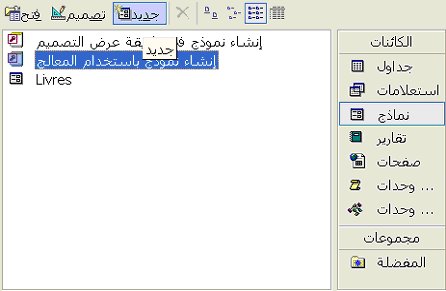
2. سوف يظهر مربع نموذج جديد، ومنه نقوم باختيار نوع النموذج التلقائي المرغوب فيه. ومن أهم أنوع هذه النماذج:
• نموذج تلقائي عامودي: حيث تظهر الحقول في عمود واحد.
• نموذج تلقائي جدولي: حيث تظهر الحقول على شكل جدول.
• نموذج تلقائي صفحة بيانات: حيث تظهر على شكل صفحة البيانات.

3. نقوم بالضغط علي السهم لاستعراض أسماء الجداول المتاحة ونختار أحد هذه الجداول لتطبيق عليها النموذج. ثم الضغط علي موافق
4. سوف يظهر النموذج متضمناً جميع حقول الجدول والبيانات الخاصة بالتسجيلة الأولي

5. نقوم بتسجيل النموذج من خلال الضغط علي زر
![]() . سوف تظهر
شاشة (التسجيل بعنوان) نقوم بإعطاء أسم للنموذج
. سوف تظهر
شاشة (التسجيل بعنوان) نقوم بإعطاء أسم للنموذج
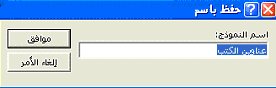
![]() إنشاء نموذج باستخدام
معالج النماذج
إنشاء نموذج باستخدام
معالج النماذج
يضطلع معالج النماذج بمهمة المساعدة في إنشاء النماذج من خلال عرض مجموعة من التساؤلات وتصميم النموذج في ضوء الإجابات التي يحصل عليها المعالج.
![]() إنشاء نموذج باستخدام
معالج النماذج من خلال جدول
إنشاء نموذج باستخدام
معالج النماذج من خلال جدول
1. من النافذة الخاصة بقاعدة البيانات نقوم بالضغط علي (النماذج) ومنها نختار إنشاء نموذج باستخدام المعالج.

2. يظهر علي الشاشة معالج النماذج. بالضغط علي السهم نقوم باختيار الجدول الواجب إنشاء نموذج له، ثم تظهر مجموعة الحقول المتعلقة بالجدول الذي وقع الاختيار عليه.
3. نقوم بالضغط مرتين علي الحقل المراد إدماجه في الجدول. ومن أجل حذف حقل من القائمة الخاصة بالنماذج نقوم بالضغط عليه مرتين. وبعد الانتهاء من عمليات اختيار الحقول نضغط علي (التالي)

4. نقوم باختيار أحد التخطيطات المتاحة والمراد تطبيقها علي النموذج. ثم نضغط علي زر (التالي)

5. نقوم باختيار نمط معين. ثم الضغط علي زر (التالي)
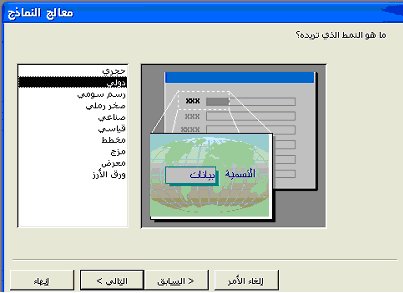
6. نقوم بعد ذلك بإعطاء عنوان محدد للنموذج. ثم الضغط علي (إنهاء)
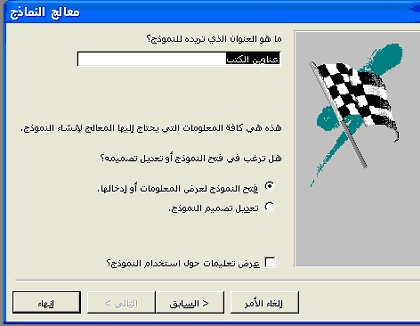
7. سوف يظهر النموذج متضمناً الحقول والبيانات الخاصة بالتسجيلة الأولي
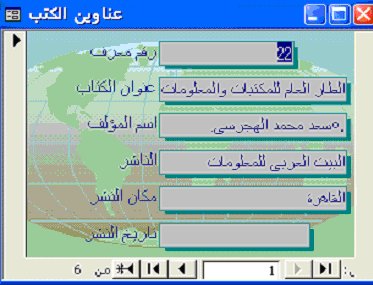
![]() إنشاء نموذج باستخدام
معالج النماذج من خلال عدة جداول
إنشاء نموذج باستخدام
معالج النماذج من خلال عدة جداول
يسمح معالج النماذج كذلك بتصميم نماذج تتضمن معلومات وحقول تنبع من عدة جداول وذلك في حال وجود علاقات رابطة بين تلك الجداول. ولعمل ذلك نقوم بالخطوات التالية:
1. من الشاشة الخاصة بقاعدة البيانات نقوم بالضغط علي (النماذج) ومنها نختار إنشاء نموذج باستخدام المعالج.

2. يظهر علي الشاشة معالج النماذج. بالضغط علي السهم نقوم باختيار الجدول الواجب إنشاء نموذج له، ثم يظهر مجموعة الحقول المتعلقة بالجدول الذي وقع الاختيار عليه.
3. نضغط علي أسم الجدول، ثم نقوم بإدراج الحقول في خانة الحقول المحددة. ولإدراج حقول جداول أخري نقوم بإعادة هذه الخطوة مع كل جدول. ثم الضغط علي زر التالي
4. نقوم باختيار الطريقة المناسبة لعرض البيانات. ويمكن عرض هذه البيانات وفق نموذج يتضمن نماذج فرعية أو نماذج مرتبطة
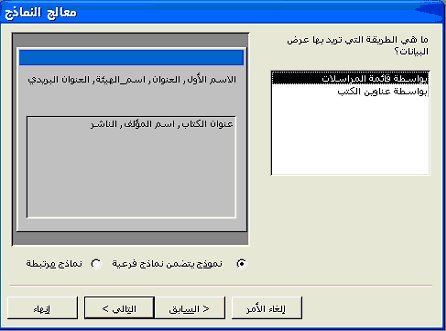
5. اختيار طريقة تنظيم البيانات. ثم الضغط علي زر (التالي)
6. اختيار نوع التخطيط للنموذج الفرعي ثم الضغط علي (التالي)

7. اختيار النمط ثم الضغط علي (التالي)

8. اختيار عنوان للنموذج ثم الضغط علي (إنهاء)
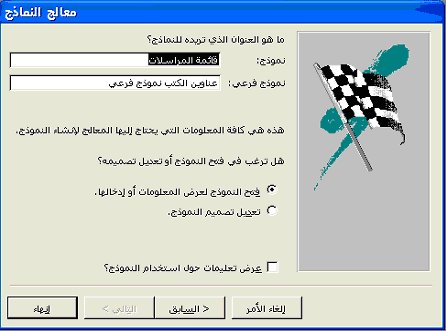
9. سوف يظهر لنا النموذج الأساسي والنموذج الفرعي معاً.
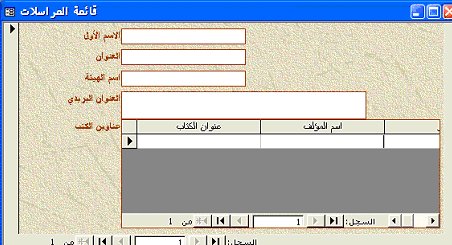
![]() إنشاء نموذج بطريقة عرض
التصميم (يدوي)
إنشاء نموذج بطريقة عرض
التصميم (يدوي)
لتصميم هذا النوع من النماذج نتبع مجموعة الخطوات التالية:
1. من إطار قاعدة البيانات نشط التبويب "نماذج" ثم انقر زر جديد فيظهر مربع نموذج جديد.
2. انقر طريقة عرض التصميم، وحدد الجدول الذي سوف تأخذ منه الحقول.
3. انقر زر موافق، فتظهر شاشة تصميم النموذج
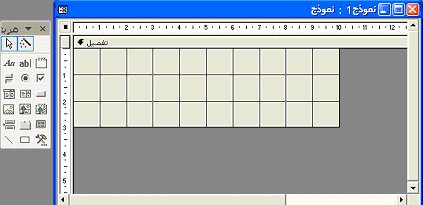
يظهر أيضاً مع الشاشة مربعين بحجم صغير هما مربع الحقول ومربع الأدوات، وإذا لم يظهروا من الممكن أن نقوم بإظهارها عن طريق الضغط على زر قائمة الحقول وزر مربع الأدوات على شريط الأدوات.
4. نقوم بسحب الحقول المرادة من قائمة الحقول إلى شاشة تصميم النموذج في قسم تفصيل.
5. نحفظ النموذج.
نستطيع أن نتحكم في معظم العناصر الموجودة داخل شاشة تصميم النموذج مثل إضافة حقول جديدة أو نقل حقل إلى مكان آخر أو ترتيب الحقول أو إضافة نص إلى الحقل أو إضافة رأس وتذييل إلى النموذج أو تغيير حجم الأقسام وحجم الحقول وإضافة عناصر تحكم داخل النموذج (أزرار أوامر) خانات اختيار، مربعات كتابة، مربعات سرد، مربعات كتابة سرد.
يتعامل برنامج Access مع عناصر التحكم بصفة مستقلة أي أن كل عنصر يعامل ككائن مستقل ولذلك يمكن اختياره وسحبه ونقله كلما دعت الحاجة إلي ذلك.
ويتم إضافة عناصر التحكم من شريط مربع الأدوات الذي يظهر في نافذة تصميم النموذج.
أولاً: إنشاء خانة اختيار ( Check Box)
تستخدم هذه الخانة لاختيار قيمة من اثنين (نعم) أو (لا) ولإنشائها نتبع الخطوات التالية:
1. انقر زر خانة الاختيار الموجود في مربع الأدوات حيث يتحول المؤشر إلى مربع مصحوب بعلامة (زائد) نحدد المكان الذي سوف تضع به خانة الاختيار فيتم ربط هذه الخانة بالحقل المنطقي لها.
كما يمكن سحب حقل منطقي من نافذة الحقول ووضعه داخل النموذج فيقوم البرنامج بربطه بالخانة بحيث يظهر عنوان الحقل على يمين خانة الاختيار.
ثانياً: إضافة مربع تحرير وسرد Combo Box
يشتمل هذا المربع على جزأين جزء تكتب فيه القيمة المرادة وجزء يحتوي على قائمة نختار منها ما نريد . ويتم إنشاء هذا المربع كما يلي:
1. قم بإظهار زر مربع الأدوات
![]() وزر قائمة الحقول
وزر قائمة الحقول
![]() من شريط
الأدوات إذا لم يكونوا ظاهرين.
من شريط
الأدوات إذا لم يكونوا ظاهرين.
2. تأكد أن زر معالجات عناصر التحكم
![]() مختاراً في مربع الأدوات.
مختاراً في مربع الأدوات.
3. انقر زر مربع التحرير والسرد
![]() الموجود في مربع الأدوات حيث يتحول المؤشر إلى مربع مصحوباً بعلامة +
الموجود في مربع الأدوات حيث يتحول المؤشر إلى مربع مصحوباً بعلامة +
4. ضع المؤشر أمام الحقل الذي تريده في شاشة تصميم النموذج، أو قم بسحب حقل من قائمة الحقول إلى نافذة شاشة التصميم فيظهر مربع حوار معالج التحرير والسرد.
5. حدد الخيار الذي تريده ثم تابع مربعات الحوار التي تظهر حتى النهاية.
بعد ضغط زر (إنهاء) يغلق مربع الحوار وترجع إلى نافذة تصميم النموذج قم بسحب مربع التحرير والسرد إلى المكان المناسب .
ثالثاً: إنشاء أزرار تبديل أو مجموعة خيار
![]()
1. اختر طريقة تصميم النموذج ، ثم انقر على زر
مجموعة الخيار![]() يتحول المؤشر إلى مربع مصحوب بعلامة
+ .
يتحول المؤشر إلى مربع مصحوب بعلامة
+ .
2. ضع المؤشر أمام الحقل الذي تريده في شاشة التصميم فيظهر مربع معالج مجموعة الخيار.
3. قم بكتابة الخيارات التي تريدها ثم انقر زر التالي ثم تابع مربعات الحوار حتى النهاية.
انقر على زر إنهاء يغلق مربع الحوار وترجع إلى نافذة التصميم (انقل العنصر إذا لم يعجبك مكانه) بدل إلى طريقة عرض النموذج لكي تشاهد النتيجة.
لإجراء أي عملية حسابية في النماذج كالتالي
1. يتم فتح النموذج على التصميم
2. يتم الضغط على الحقل المراد إيجاد الناتج به بيمين الماوس ثم نختار خصائص ثم من مصدر عنصر التحكم في باب بيانات نضغط على الزر منشأ التعبير
3. يتم حذف الكلمة القديمة ثم من يتم الضغط مرتين متتاليتين على دالات ثم على وظائف مضمنة يتم الضغط مرة واحدة ثم نختار العملية الحسابية المطلوبة مثلsum اوaverage المعدل (avg) نضغط مرتين متتاليتين.
4. ثم نضغط على expr مرة
5. ثم نختار الحقل المراد إيجاد الناتج له مرتين متتاليتين ثم موافق ثم يتم التنفيذ.
ولعمل العمليات الحسابية بطريقة المعادلة
1. يتم فتح النموذج على التصميم
2. ثم في الحقل المراد إيجاد الناتج به يتم الضغط عليه بيمين الماوس ثم خصائص ثم من مصدر عنصر التحكم نختار منشأ التعبير
3. يتم كتابة =
4. ثم التأشير على الحقل المطلوب مرتين متتاليتين ثم كتابة العلاقة الرياضيه المطلوبة مثل + / * - الخ والتأشير على الحقل الأخر مرتين أيضا لإدراجه في المعادلة وتكرار العملية حسب الحقول ثم يتم التنفيذ.
مثال
لإيجاد ناتج الراتب –الخصم
1. يتم فتح النموذج على التصميم .
2. يتم الضغط بيمين الماوس على حقل الناتج ثم نختار خصائص ثم الضغط على منشأ التعبير
3. يتم كتابة (=) ثم الضغط على حقل الراتب مرتين وكتابة – والضغط مرتين على حقل الخصم ثم يتم التنفيذ
فتح نموذج معين يؤدي إلي عرض محتواه علي الشاشة مما يسمح بالإطلاع علية وتعديله....
ولفتح نموذج نتبع الخطوات التالية
1. من قائمة قاعدة البيانات نضغط علي تبويب (النماذج)
2. يعرض هذا التبويب قائمة بالنماذج المتاحة، نختار النموذج المراد فتحة ثم ننقر علية مرتين بالفأرة
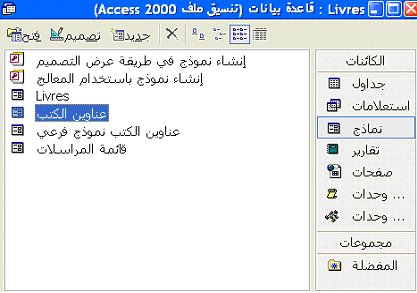
3. سوف يظهر النموذج ويمكن لنا الإطلاع علية، تعديلة إلي غير ذلك.
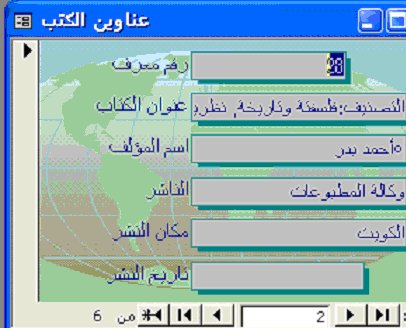
![]()
![]() التسجيلة الأولي في الجدول
التسجيلة الأولي في الجدول
![]() التسجيلة السابقة
التسجيلة السابقة
![]() التسجيلة التالية
التسجيلة التالية
![]() التسجيلة الأخيرة
التسجيلة الأخيرة
![]() رقم التسجيلة داخل الجدول
رقم التسجيلة داخل الجدول
الانتقال إلي تسجيلة محددة
1. نقوم بسحب الفأرة إلي المنطقة المسجل عليها رقم التسجيلة الحالية.
2. سوف يتم تظليل هذا الرقم، ثم نقوم بإدخال الرقم الجديد والضغط علي مفتاح الإدخال Enter علي لوحة المفاتيح.
تعديل البيانات داخل النموذج
نلجأ عادة إلي تعديل البيانات لإغراض تصيح بعض الأخطاء أو تحديث البيانات. يقوم برنامج Access بتسجيل التعديلات التي تطرأ بشكل آلي وبصفة دورية. وعندما نقوم ببعض التعديلات علي بيانات النماذج، يقوم Access كذلك بتعديل البيانات الجدول المستخدم في إنشاء النموذج.
للقيام بذلك نتبع الخطوات التالية:
1. نضغط علي مكان الخلية التي نرغب في تعديل البيانات التي تحتويها.
2. نقطة الإدخال تبدأ في الظهور داخل الخلية
3. نبدأ في إدخال البيانات المراد إدراجها أو تعديل البيانات الموجودة بالفعل. ثم الضغط علي مفتاح Enter بعد الانتهاء من التعديلات.
التغيير الكامل لمحتوي خلية
1. نقوم بتظليل وتحديد الخلية المراد تغيير بياناتها بالكامل
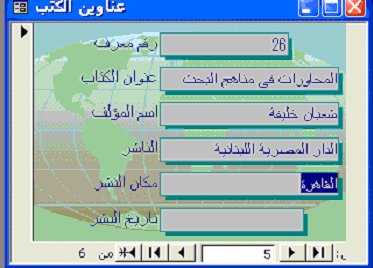
2. نقوم بإدخال البيانات الجديدة داخل الخلية
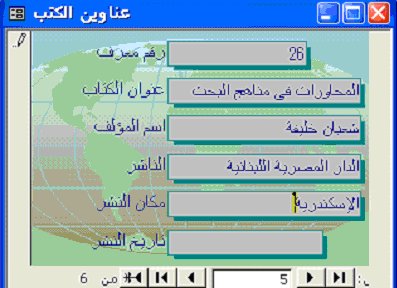
لإلغاء أخر تعديلات
حتى يمكن الإلغاء الفوري لأخر تعديلات قمنا بها
نضغط علي
![]()
إضافة تسجيلة
من الممكن إضافة تسجيلة جديدة إلي النموذج حتى يتم إدخال بيانات ومعلومات جديدة إلي قاعدة البيانات. ويقوم برنامج Access بالتسجيل الفوري للتسجيلة المدخلة فور الانتهاء منها والانتقال إلي تسجيلة أخري. كما أنه يقوم بتسجيل البيانات المدخلة في بيانات الجدول المستخدم في تصميم النموذج.
1. نقوم بالضغط علي
![]() لإضافة تسجيلة جديدة
لإضافة تسجيلة جديدة
2. سوف يظهر نموذج خالي يتضمن مجموعة الحقول نقوم بإدخال البيانات فيها
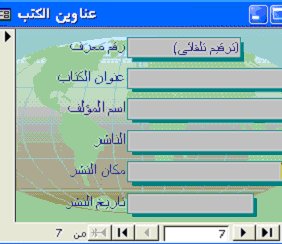
حذف تسجيلة
يمكن حذف التسجيلة التي تتضمن معلومات لم تعد مفيدة ولم نعد في حاجة إليها
1. نضغط علي حقل من الحقول المكونة للتسجيلة
2. نقوم بالضغط علي زر
![]() لمسح
التسجيلة
لمسح
التسجيلة
3. سوف تظهر رسالة تحذيرية نقوم من خلالها بتأكيد عملية المسح عبر الضغط علي (نعم)

يتوافر لدينا ثلاث أشكال لعرض النماذج كل شكل من هذه الأشكال يسمح بالقيام بمهام خاصة. وهذه الأشكال هي:
شكل التصميم
يسمح هذا الشكل بتعديل البناء الهيكلي للنموذج
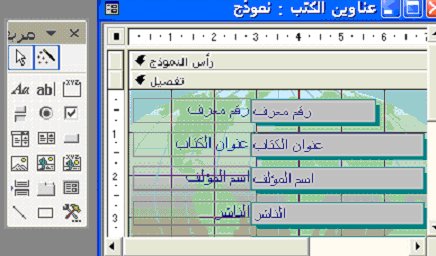
شكل النموذج
يسمح بعرض تسجيلة واحدة في نفس الوقت بطريقة واضحة ومنظمة.
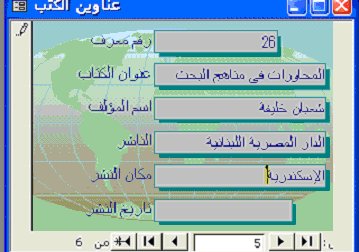
شكل صفحة البيانات
يقوم بعرض مجموعات كبيرة من التسجيلات معـاً وفي نفس الوقت، وتكون عادة مكونة من صفوف وأعمدة.
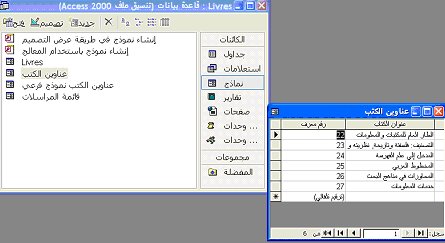
يتم الانتقال من شكل إلي أخر من خلال الضغط علي احد الأزرار التالية المتاحة في أعلي يسار الشاشة
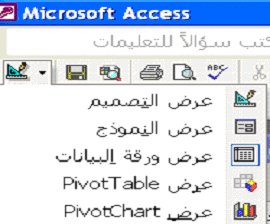
1. نضغط علي (نماذج) من قاعدة البيانات حيث تتواجد قائمة بالنماذج المتاحة
2. نقوم بالضغط علي النموذج المراد تطبيق علية تنسيق تلقائي. ثم اختيار (تصميم)
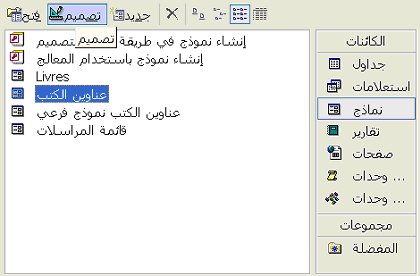
3. سوف يأخذ النموذج شكل التصميم. ثم نقوم باختيار كل النموذج وتظليله
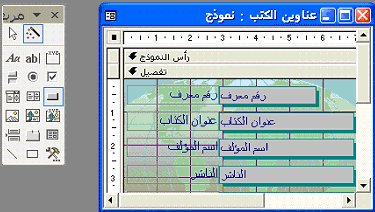
4. نضغط علي الزر
![]() حتى يمكن
استعراض التنسيق التلقائي
حتى يمكن
استعراض التنسيق التلقائي
5. سوف يظهر لنا الشاشة الخاصة بالتنسيق التلقائي. نختار منها التنسيق التلقائي المرغوب فيه. ثم نضغط (موافق)
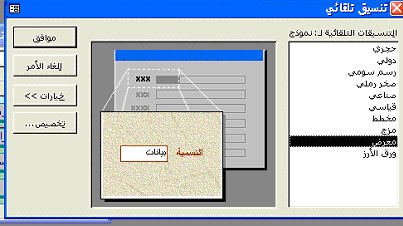
6. سوف يأخذ النموذج التنسيق والشكل الجديد
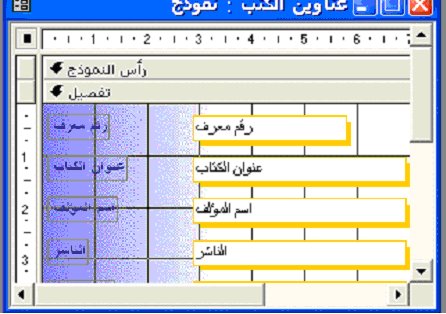
تغيير ترتيب تسجيلات جدول معين، من الممكن أن يساعد بشكل واضح في إيجاد وتنظيم وتحليل المعلومات. وتجدر الإشارة إلي عدم إمكانية فرز البيانات المتعلقة بحقل من نوع الارتباط التشعيبي، ومذكرة و كائن OLE.
لفرز التسجيلات الخاصة بجدول معين نتبع الخطوات التالية:
1. الضغط في أي مكان داخل الحقل الذي نريد ترتيب تسجيلاته. ثم نقوم بأحد الخيارات التالية:
فرز السجلات تصاعدياً
لترتيب تسجيلات الجدول ترتيباً تصاعدياً أي بحسب الحروف الأبجدية من الألف إلى الياء أو حسب الأرقام من صفر إلى 9 نقوم بما يلي:
• الضغط علي أي تسجيلة من تسجيلات الجدول في الحقل الذي سيتم الفرز طبقاً لمحتوياته.
•
الضغط علي زر (فرز تصاعدي)
![]() من شريط الأدوات.
من شريط الأدوات.
فرز السجلات تنازلياً
أي الفرز حسب الحروف الأبجدية من الياء إلى الألف أو حسب الأرقام من 9 إلى الصفر:
• انقر أي تسجيلة من تسجيلات الجدول في الحقل الذي سيتم الفرز طبقاً لمحتوياته.
•
انقر زر (فرز تنازلي)
![]() من شريط الأدوات.
من شريط الأدوات.
مسح أو إلغاء الفرز
بعد تطبيق الفرز علي تسجيلات حقل معين، يمكن إلغاء مثل هذا الفرز ولعمل ذلك:
1. نضغط علي قائمة (سجلات)
2. نختار (إزالة عامل التصفية /الفرز)
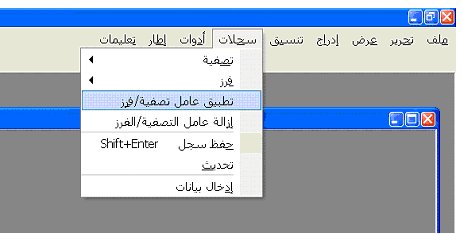
من الممكن إجراء بعض عمليات البحث عن البيانات والمعلومات الهامة. وعمليات البحث يمكن القيام بها داخل الجداول، النماذج والاستعلامات.
1
البحث باستخدام خاصية البحث
للبحث عن تسجيلة معينة ابتع الخطوات التالية:
1. من صفحة البيانات اختار العمود الذي يحتوي على المعلومة التي تبحث عنها .
2. من شريط الأدوات انقر زر بحث
![]() فيظهر مربع حواري بحث واستبدال.
فيظهر مربع حواري بحث واستبدال.

3. اختر التبويب بحث ثم نكتب في خانة (البحث عن) النص الذي تبحث عنه.
في خانة (البحث في) حدد اسم الحقل الذي تريد البحث فيه ثم انقر على زر بحث عن التالي. فيتم في هذه الحالة البحث عن التسجيلة المطلوبة وعندما يجده يضعه سوف يتم تحديده من خلال التظليل.
4. انقر زر الإغلاق لتعود إلى جدول البيانات وقراءة البيانات التي تبحث عنها.
البحث بجزء من المعلومة:
نستخدم للبحث عن سجل لا نعرف إلا جزء من النص.
1. من مربع الحوار السابق انقر الزر , الموجود في خانة مطابقة فتظهر قائمة منسدلة بالاختيارات التي يمكن البحث فيها.
2. اختر (أي جزء من الحقل) ثم انقر زر بحث عن التالي يقوم برنامج Access بتحديد وتظليل البيان الموجود في التسجيلة الأولي والمطابق لمعيار البحث الذي تم إدخاله.
3. للتعرف علي التسجيلة التالية التي تحتوي البيان المطلوب نضغط علي مفتاح (التالي)، ونقوم بتكرار هذه الخطوة حتى ظهور رسالة مفادها بأن البحث قد انتهي. ثم الضغط علي موافق لإغلاق هذه الرسالة.

البحث باستخدام خاصية الاستبدال:
نستخدم هذه الخاصية للبحث عن معلومة معينة واستبدالها بواحدة أخرى.
1. اختر العمود الذي يحتوي على المعلومة التي تريد استبدالها، ثم اختر أمر استبدال من قائمة تحرير، فيظهر مربع الحوار السابق، قم بتنشيط التبويب استبدال.
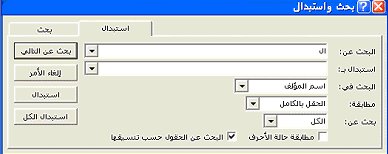
2. نقوم بكتابة المعلومة التي تبحث عنها في خانة (البحث عن).
3. اكتب المعلومة التي تريد استبدال القديمة بها في خانة استبدال بـ .
4. حدد الحقل الذي تريد البحث فيه.
5. انقر زر بحث عن التالي فيقوم البرنامج بالبحث عن المعلومة وعندما يجدها يضعها تحت الشريط المضاء.
6. انقر زر استبدال وذلك لاستبدال المعلومة القديمة بالجديدة.
لإغلاق الشاشة الخاصة (بحث واستبدال) نقوم بالضغط علي زر (إلغاء الأمر).
استخدام خاصية التصفية Filtering للبحث عن مجموعة سجلات:
يستخدم عامل التصفية لعزل سجلات تحتوي على معلومة معينة، وتوجد عدة طرق لفرز السجلات منها:
1. التصفية من خلال التحديد:
أ) افتح الجدول الذي تريد، ثم حدد الحقل الذي تريد تصفية السجلات تبعاً لمحتويات ثم حدد القيمة التي تريد التصفية على أساسها.
ب) انقر زر تصفية حسب التحديد
![]() من شريط الأدوات فينتج فرز البيانات حسب التحديد الذي حددته.
من شريط الأدوات فينتج فرز البيانات حسب التحديد الذي حددته.
جـ) بعد الاطلاع على السجلات انقر زر إزالة
عامل التصفية
![]() .
.
2. التصفية حسب النموذج:
يتم في هذه التصفية استخدام أكثر من معيار لتصفية السجلات.
أ) افتح الجدول الذي تريد عمل تصفية له ثم انقر
زر "تصفية حسب النموذج"
![]() من شريط الأدوات .
من شريط الأدوات .
يظهر نموذج خال بعنوان "تصفية حسب النموذج" يحتوي على سجل واحد بدون بيانات.
ب) وجه المؤشر إلى الحقل الذي تريد ثم انقر السهم المتجه إلى أسفل في داخل الخلية واختر المعيار الذي تريده من القائمة المسدلة.
جـ) وجه المؤشر إلى حقل آخر وانقر السهم المتجه إلى أسفل داخل الخلية واختر المعيار الثاني الذي تريده وهكذا.
د) انقر التبويب (أو) الذي يظهر في أسفل المربع الحواري فيظهر سطر خال من البيانات لنكتب الشرط الثاني وهكذا يمكن إضافة العديد من الشروط لمعايير التصفية.
هـ) بعد الانتهاء من كتابة كل معايير التصفية
انقر زر (تطبيق عامل التصفية)
![]() من شريط الأدوات فتظهر السجلات التي ينطبق عليها معايير التصفية الذي حددتها.
من شريط الأدوات فتظهر السجلات التي ينطبق عليها معايير التصفية الذي حددتها.
و. بعد الانتهاء انقر على زر إزالة عامل التصفية/الفرز.